Du prøver å holde datamaskinen i best mulig form, men det vil alltid være noe som vil oppføre seg dårlig. Hvis du ikke er sikker på hva som påvirker datamaskinens ytelse, kan du alltid sjekke Firefoxs oppgavebehandling.
Takket være oppgavebehandlingen kan du se hvilke utvidelser og faner som bruker mest energi eller minne; etter det kan du bestemme deg for å deaktivere fanen eller utvidelsen som bruker for mye minne eller CPU-bruk.
Slik åpner du Firefox Task Manager
For å få tilgang til Firefox oppgavebehandling, klikk på menylinjen øverst til høyre. Klikk på alternativet mer nederst og oppgavebehandlingen.
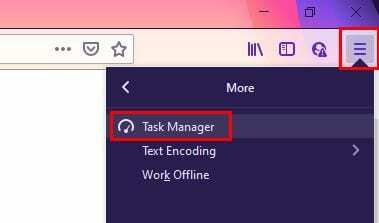
Klikk på overskriften Memory eller Energy Impact og fanene vil bli organisert i hvilke som bruker mest til minst ressurser.

Oppgavebehandlingen er delt inn i forskjellige kolonner, for eksempel:
- Navn – Viser deg navnet på utvidelsen eller fanen
- Type – Viser deg om det er en fane eller et tillegg.
- Energipåvirkning – Hvor stor innvirkning det elementet har på datamaskinen din. Hvis etiketten er høy, kan det forklare hvorfor du lider av dårlig systemytelse.
- Hukommelse – Her vil du se hvor mye minne et bestemt element bruker.
Hvis du plasserer markøren over navnet på oppgaven, viser du hvor mange forsendelser den varen har. Det er kanskje ikke alltid tilfelle, men hvis du ser en pil bak navnet, kan du klikke på den hvis du vil ha tilgang til trackere og underrammer. Hvis du ser en fane du vil lukke, kan du gjøre den tradisjonelle måten eller klikke på X-en i oppgavebehandlingen.
Konklusjon
Firefox oppgavebehandling er en fin måte å se hvilke faner og tillegg som bruker for mye av datamaskinens ressurser uten å installere ekstra programvare. Hvor ofte bruker du det?